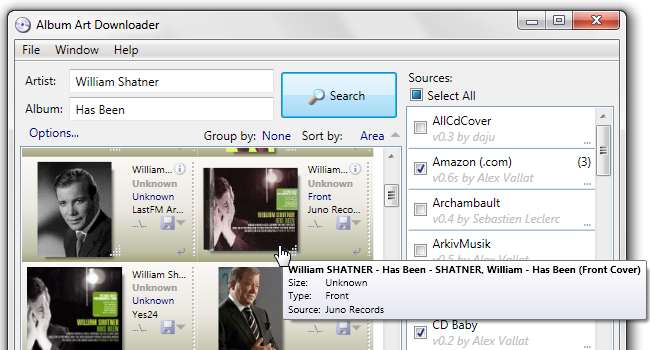
Cuando se trata de música, la carátula del álbum es una gran parte de la diversión. Pero, ¿y si tienes cientos de álbumes sin carátula? Siga leyendo para ver cómo puede localizar el arte correcto para cada uno.
Descargador de carátulas del álbum
Usaremos una aplicación gratuita llamada Descargador de carátulas del álbum . Tiene una interfaz poco convencional, pero funciona muy bien. Para comenzar, haga clic en el enlace, descargue la aplicación e instálela.
Preparación de su biblioteca musical
Para que este tutorial funcione, necesitará una biblioteca de música muy ordenada y ordenada. Cada álbum debe residir en su propia subcarpeta y todos los archivos deben tener los metadatos correctos para que Album Art Downloader sepa qué buscar. Si tu casa está en orden, genial; pero si necesita un poco de ayuda para llegar allí, consulte nuestra publicación anterior que muestra Cómo limpiar y arreglar su biblioteca musical con la base de datos MusicBrainz . Una vez que su biblioteca esté ordenada, continúe con el siguiente paso.
Búsqueda de la carátula del álbum
Ahora es el momento de ejecutar Album Art Downloader. Esto es lo que se supone que debe ver al ejecutar la aplicación por primera vez:
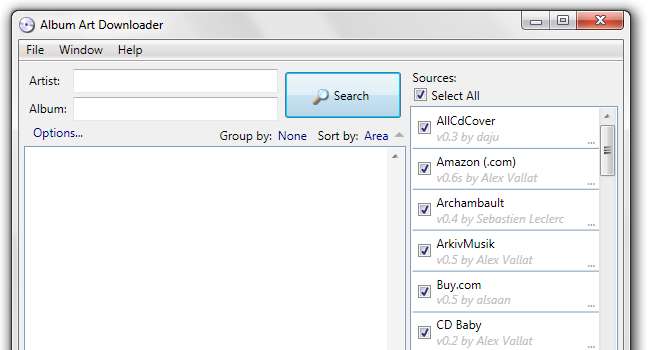
Esta es la ventana de búsqueda. Su trabajo es ayudarte a encontrar la portada de un solo álbum, utilizando una gran variedad de fuentes. Album Art Downloader no tiene su propia base de datos de carátulas en la web; en su lugar, usa numerosos complementos para buscar bases de datos existentes, desde bibliotecas masivas como Amazon, CD Baby, Google Images, hasta fuentes más oscuras como RevHQ y Psyshop. De forma predeterminada, también busca en sus archivos locales, lo que no es muy útil. Entonces, lo primero que haremos es desplazarnos hacia abajo hasta el final de la lista y deshabilitar la búsqueda de archivos locales:
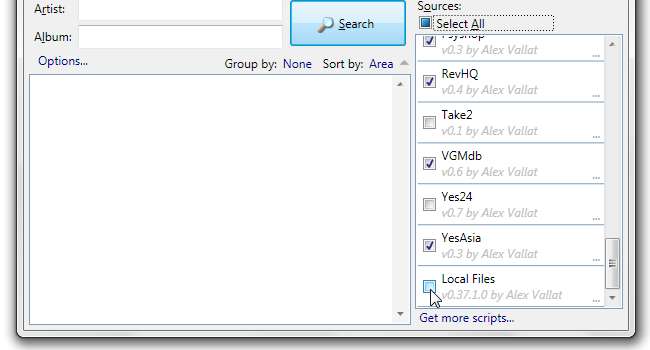
Siéntase libre de deshabilitar cualquier otra fuente que no crea que necesitará en el proceso, tal como hemos deshabilitado Take2 y Yes24 arriba. Según nuestra experiencia, Amazon y Google Images suelen ser suficientes para rastrear la mayoría de los álbumes. Otra cosa que debe hacer en este punto es establecer el cuadro de lista "Ordenar por" en "Área", como se muestra en la captura de pantalla anterior. Esto aseguraría que las imágenes más grandes floten en la parte superior de los resultados de búsqueda.
Ahora que estamos listos, es hora de señalar el Descargador de carátulas del álbum en nuestra colección de música y decirle lo que debería buscar. Vaya a Archivo> Nuevo> Explorador de archivos o presione Ctrl + B.
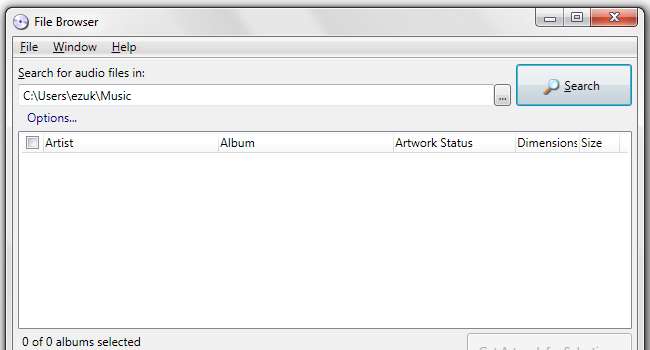
El Explorador de archivos es una ventana separada; eso es lo extraño de la interfaz de Album Art Downloader: usa muchas ventanas separadas que aparecen por todas partes. Una vez que te acostumbras a eso, la aplicación es muy fácil de usar. Apunte el Explorador de archivos a su biblioteca de música (C: \ Users \ ezuk \ Music arriba) y haga clic en el botón grande Buscar.

Album Art Downloader recorrerá toda su biblioteca de música con bastante rapidez, buscando el nombre del artista, el nombre del álbum y si el álbum ya tiene o no ilustraciones. Haga clic en "Seleccionar todos los álbumes con ilustraciones faltantes" y luego haga clic en Obtener ilustraciones para la selección.
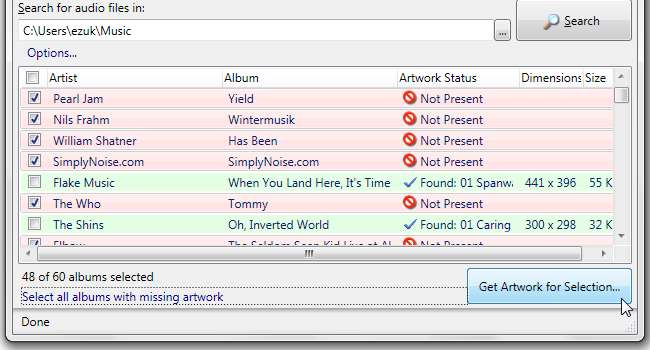
Album Art Downloader ahora mostrará tres ventanas de búsqueda separadas en paralelo. No se alarme, la aplicación solo intenta ahorrarle tiempo. Dado que la búsqueda en varias bases de datos de imágenes suele llevar algún tiempo, trabajar en paralelo es eficaz: mientras estás ocupado clasificando los resultados de la primera búsqueda, las otras dos ya están obteniendo imágenes. Cuando haya terminado con la primera búsqueda, la segunda estará lista para usted.

Comencemos a examinar el primero. Las miniaturas son pequeñas, pero puede hacer clic y mantener presionada una miniatura para obtener una versión de tamaño completo del archivo. También puede arrastrar la línea junto a cada "mosaico" para agrandar los mosaicos.
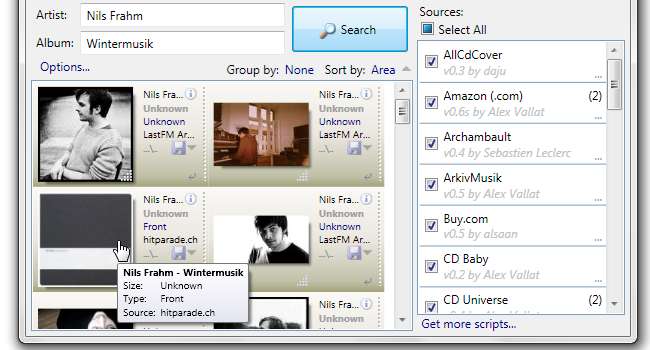
Una vez que haya localizado la carátula correcta del álbum con una buena resolución, haga doble clic en la miniatura o haga clic en el ícono del disquete. Se guardará un archivo llamado “carpeta.jpg” (o .png, según sea el caso) en la carpeta que contiene el álbum. ¡Listo! Cierre la ventana de búsqueda y aparecerá una nueva, buscando el siguiente álbum. No espere a que esta ventana se llene de imágenes; simplemente cambie a una de las otras dos ventanas que lo esperan, elija la imagen correcta, guarde y cierre. Enjuague, haga espuma, repita. En poco tiempo, su biblioteca de música estará llena de hermosas obras de arte de alta resolución.







